Jak wybrać i zmienić tryb sterowania mocą NVIDIA
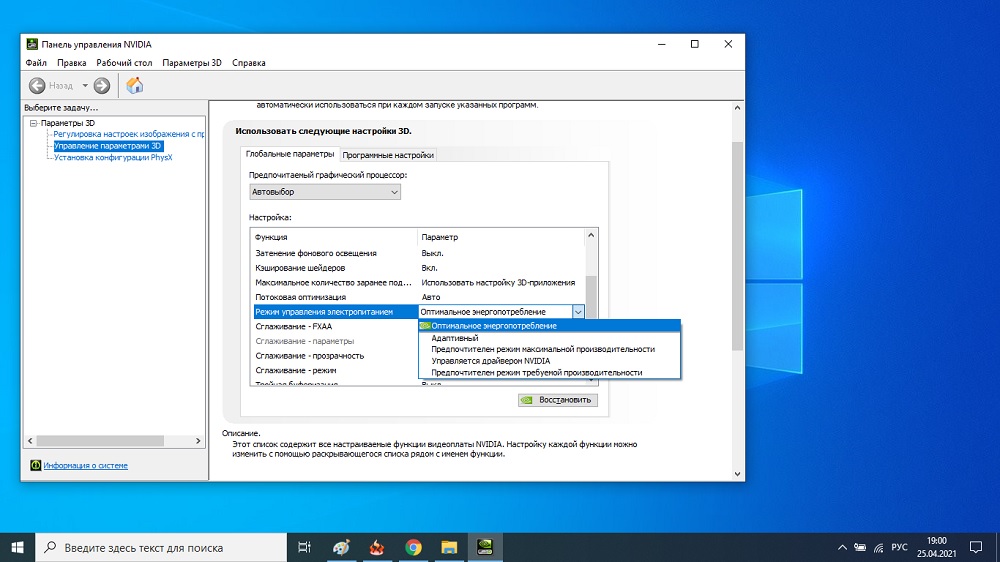
- 1477
- 111
- Pani Lilianna Janowski
Panel sterowania kartą graficzną NVIDIA zawiera znaczną liczbę parametrów i ustawień, a nawet doświadczeni użytkownicy nie zawsze są świadomi tego, za co niektóre tryby są odpowiedzialne. Funkcja zarządzania energią nie jest wyjątkiem, chociaż mają tylko kilka szkód.
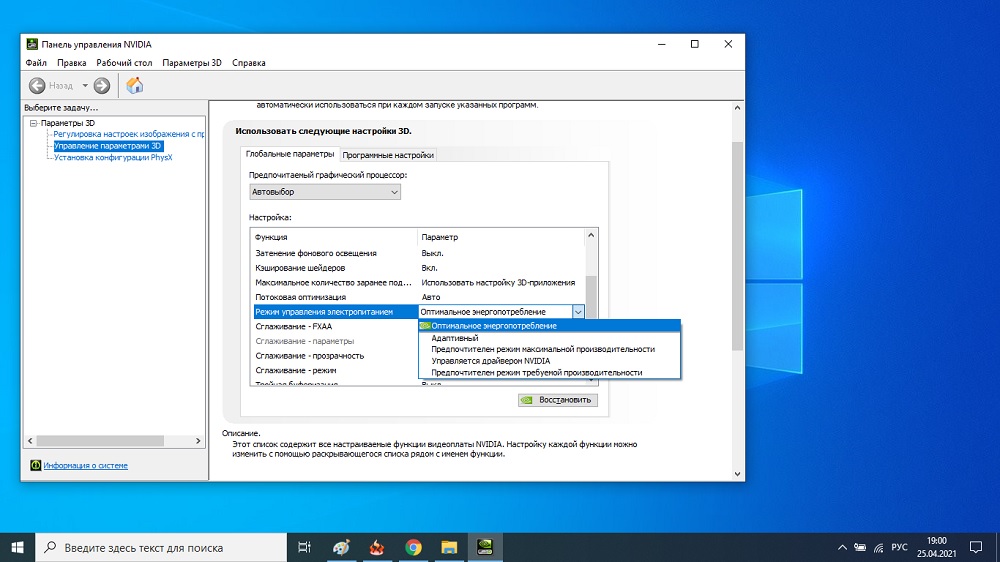
Jego użycie pozwala wybrać tryb optymalny do funkcjonowania karty graficznej, w zależności od aplikacji na komputerze i który sprzęt jest używany w tym samym czasie. Znajomość tych niuansów jest szczególnie ważna, jeśli zainstalowana jest dość produktywna karta graficzna, która z niewłaściwymi ustawieniami może prowadzić do friezes podczas korzystania z aplikacji 3D.
Ale musisz jasno zrozumieć, że kontrola zasilania NVIDIA to tylko karta graficzna. Jeśli chcesz również zarządzać procesorem, w tym celu musisz użyć ustawień samych systemu Windows.
Jakie są tryby zasilania karty graficznej i na co się wpływają
Od razu zwróć uwagę, że kontrola zasilacza NVIDIA bezpośrednio na zużyciu energii i pośrednio - ogrzewanie i wydajność. Domyślnym systemem, który jest zainstalowany podczas instalacji systemu operacyjnego, to „adaptacyjne zużycie energii” lub, w zależności od wersji karty graficznej lub zainstalowanych sterowników, „Optymalne zużycie energii”. Czasami oba wskazane tryby są obecne na liście opcji.

Tryb maksymalny wydajności jest również obowiązkowy, aw niektórych przypadkach należy go precyzyjnie wybrać. Zastanów się, za co te tryby są odpowiedzialne:
- Korzystanie z trybu adaptacyjnego sugeruje, że karta wideo jest używana za pomocą obwodu dynamicznego. Gdy akcelerator graficzny nie działa z pełną pojemnością, dostarczana jest do niego mniej energii elektrycznej, zgodnie z zadaniami (na przykład surfowanie lub oglądanie wideo). Z prostym napięciem dostarczonym do karty graficznej w trybie automatycznym jest zmniejszone do minimum, co pozwala obniżyć jego temperaturę roboczą. Gdy zwiększa się obciążenie układu wideo, zwiększa się zasilacz;
- „Optymalne zużycie energii” w obecności tego elementu działa mniej więcej tak samo jak adaptacyjne, z pewnymi niuansami. Na przykład, pokazując niezmienną ramkę (lub przy minimalnych zmianach), jej renderowanie nie zostanie przeprowadzone - wszystkie niezbędne dane zostaną załadowane z pamięci;
- Tryb sterowania mocą NVIDIA „Maksymalna wydajność” oznacza, że do procesora graficznego stosuje się zwiększone napięcie, którego wartość np. To pozwala tym ostatnim wydać maksymalny możliwy wskaźnik FPS, który jest ważny w grach o wysokiej wydajności. Oznacza to, że nawet z prostym chipem wideo rozgrzewa się i będzie działać na wysokich częstotliwościach. Zasadniczo nie ma w tym nic złego, ponieważ praktycznie nie wpływa to na zasób samej karty graficznej. Ale jeśli użyjesz laptopa i autonomicznie, wówczas współczynnik ochrony energii trafia do ról tytułowych.
Który tryb jest lepszy
A jednak jaki tryb sterowania mocą jest lepszy? Rozejrzyjmy to.
Na stacjonarnym komputerze problemy dotyczące zużycia energii nie są tak ważne - nie jest to laptop, w którym znajduje się bateria, którego żywotność jest w dużej mierze określona, przez które procesory centralne i graficzne działają z obciążeniem.
Z drugiej strony, jeśli nie jesteś zapalonym graczem (to znaczy nie używasz wymagań dotyczących przetwarzania gry ani wideo dla zasobów komputera), jest mało prawdopodobne, aby potrzebujesz maksymalnej ochrony energii. W przypadku graczy ten tryb będzie pełny, ponieważ z zwiększonym zużyciem energii elektrycznej karta graficzna może w pełni ujawnić swój potencjał.
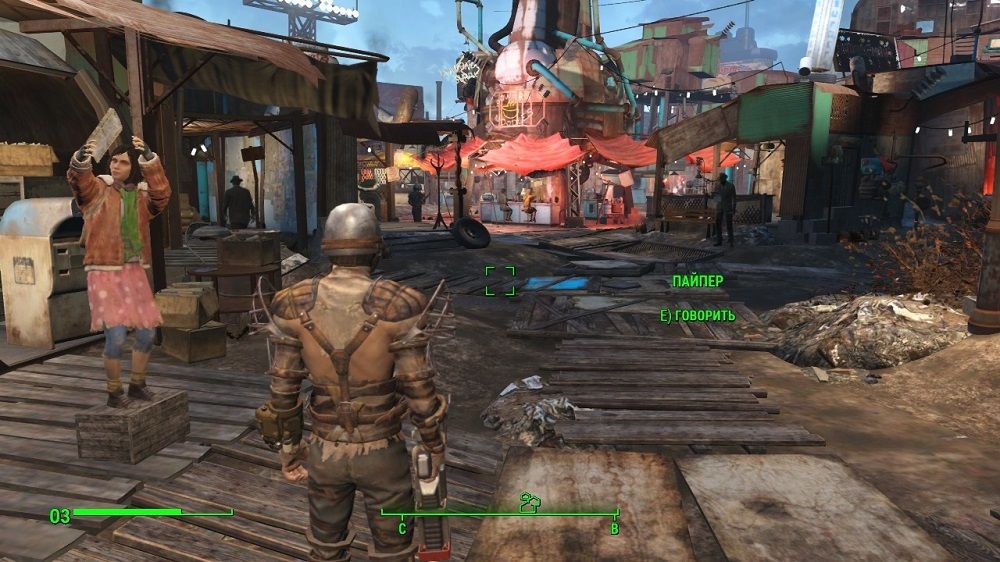
W trybie optymalnym (adaptacyjnym) wzrostu obciążenia karty wideo według pomysłu powinien również towarzyszyć wzrost zasilania, to znaczy „rozdziały” powstające z powodu braku energii nie powinno się pojawiać. W rzeczywistości użytkownicy zauważają, że „hamulce” zdarzają się, ale zastosowanie maksymalnego zużycia energii pozwala uzyskać stabilne FPS w załadowanych grach.
Użytkownicy laptopa muszą zapisać ładunek akumulatora, więc zdecydowanie powinni wybrać adaptacyjny lub optymalny tryb sterowania mocą.
Zastanówmy się teraz, jak włączyć tę lub taką metodę zachowania energii. Uruchamiamy panel sterowania NVIDIA (na przykład kliknięcie PKM od zera i wybieranie odpowiedniego punktu menu kontekstowego, które się pojawiło).
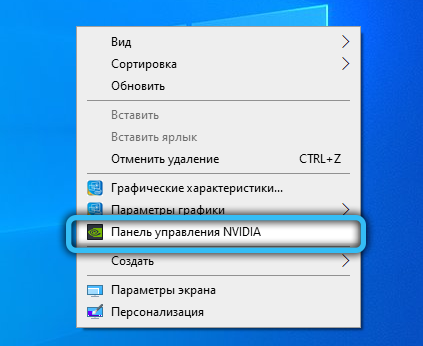
W zależności od wersji sterownika lub samej karty graficznej typ i funkcjonalność narzędzia może się różnić, ale w każdym razie element „Parameters Management” (Tab „Parameters 3d”) musi zostać wybrany w lewym panelu). W prawym panelu szukamy elementu „Kierunek zarządzania energią”, kliknij go i wybieramy pożądaną opcję, potwierdzając wybór, naciskając przycisk „Zastosuj”.
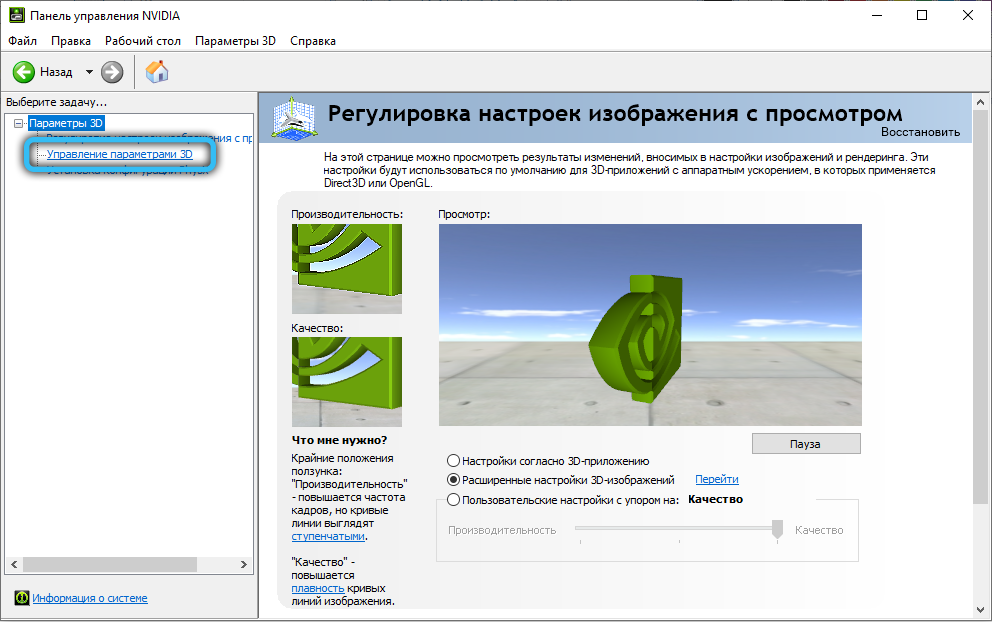
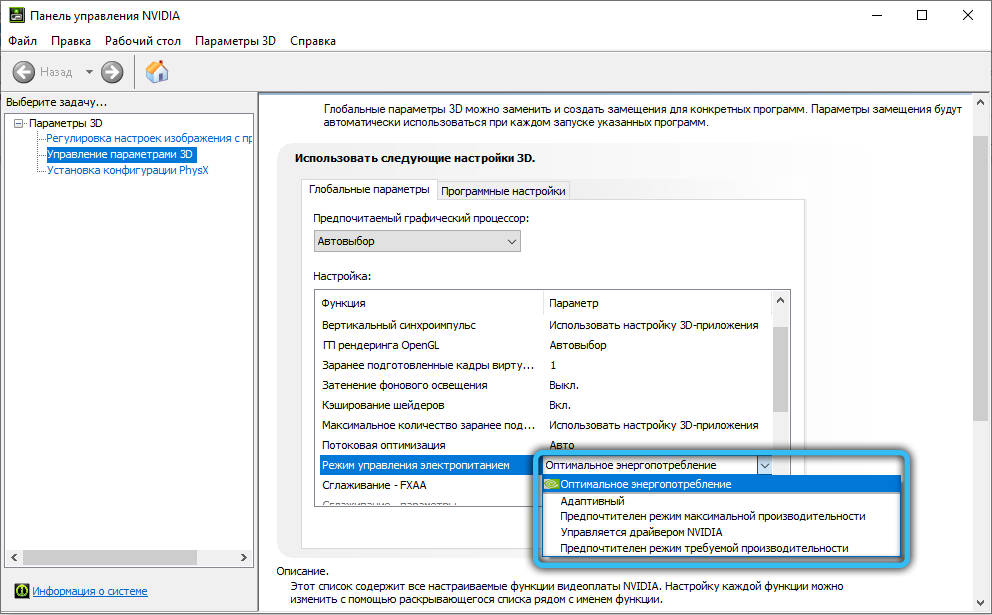
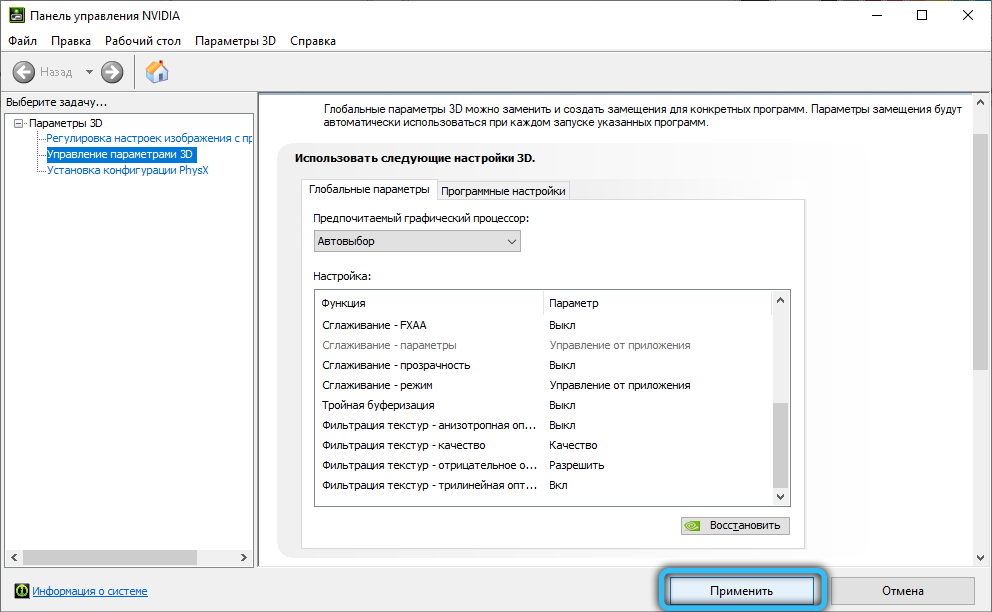
- « UBAR- jaki to program i jak z nim pracować
- Jak otworzyć argument na temat Alixpress i wygrać z rekompensatą »

